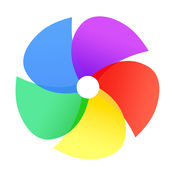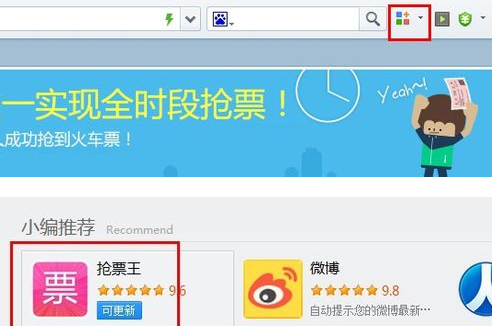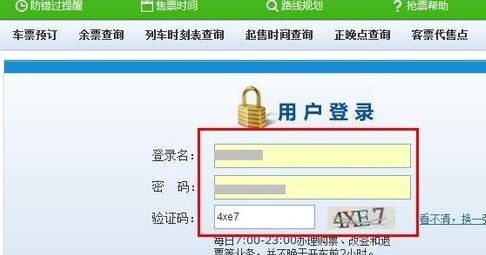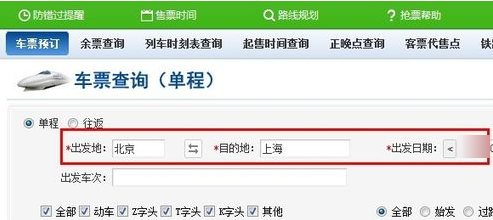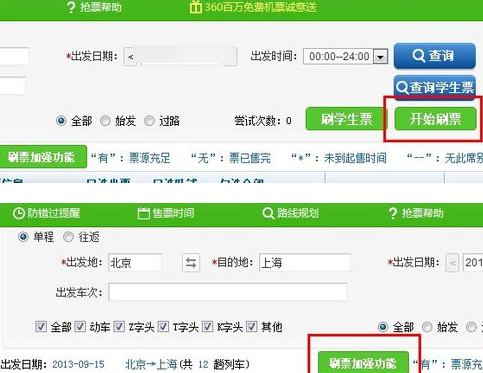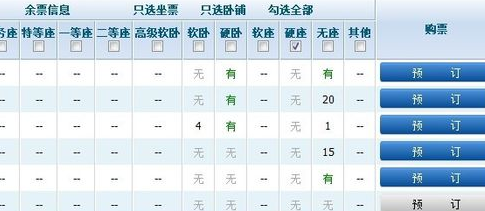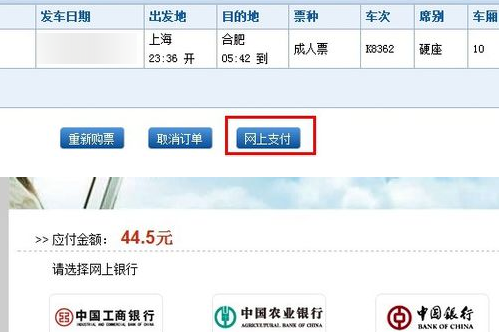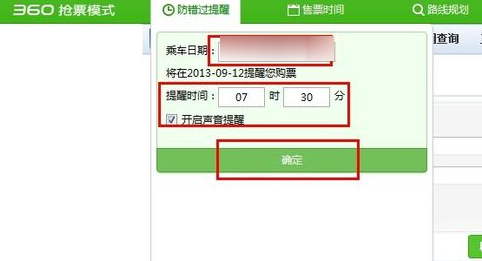360抢票王怎么用 怎么在360抢票王上抢票
现在很多人买票都是在12306上购买车票,但是到了春节的时候,买票抢票的人实在是太多太多了,在12306上抢票的几率还是有一些小的,在众多的抢票器中,360抢票王能够及时声音提醒抢票,能够让人民快速抢票,现在小编就简单的给大家介绍一下怎么在360抢票王上抢票吧!
360抢票王抢票攻略
1.首先进入360安全浏览器官网(se.360.cn)下载360浏览器。点击“抢票专版”按钮下载内置了抢票王插件的360安全浏览器。
2.已安装了360安全浏览器的用户,执行以下操作:
A.查看插件栏是否有抢票王插件,没有的继续下一步;
B.打开插件栏中的“扩展中心(ext.se.360.cn)”网站;
C.找到“抢票王”并安装到360浏览器插件栏中。
至此,您的浏览器中已经成功安装了360抢票王插件工具。
3.点击浏览器插件栏中的“抢票王”插件工具,输入用户名和密码、验证码,点击“登录”按钮登录12306网站,没有注册的用户事先要注册12306账户。
4.点击“车票预订”开始预定车票,选择出发地、目的地,以及出发日期和时间,点击绿色按钮“开始刷票”。点击“刷票加强功能”按钮可以选择座位类型、已保存的乘客等。
5.刷到票之后点击“预定”按钮开始预定车票,勾选要乘坐列车的联系人,确认席别和票种等联系人乘车信息,输入验证码后抢票王会自动提交订单(若没有自动提交,手动点击“提交订单”按钮即可)。
6.“席位已成功锁定,请在45分钟内完成网上支付,否则系统将自动取消本次交易。”点击“网上支付”按钮支付订单款项,完成支付即可。
7.360抢票王还有其他功能,如“防错过提醒”功能。一旦可以提前订票,将第一时间提醒您提前订票,防止火车票售空,无法购票。